Como enviar uma mala direta do Gmail em 2024? (tanto no Gmail quanto em uma planilha)
Publicados: 2024-03-05Se você está aqui, é provável que queira fazer uma mala direta no Gmail.
O Gmail agora tem um recurso de mala direta integrado, que mostro como usar neste guia. Mas antes de entrarmos nisso, é importante estar ciente de suas limitações.
O novo recurso de mala direta do Gmail está disponível apenas para planos pagos do Google Workspace , incluindo:
- Espaço de trabalho individual
- Padrão Comercial
- Negócios Plus
- Iniciante Empresarial
- Padrão Empresarial
- Empresa Plus
- Padrão Educacional
- Educação Mais
E a mala direta integrada do Gmail também carece dos seguintes recursos:
- A capacidade de rastrear aberturas, cliques e respostas para que você possa acompanhar o desempenho.
- A capacidade de sugerir uma sequência de e-mail de acompanhamento caso não haja resposta.
- A capacidade de personalizar seu e-mail além do nome e e-mail.
- Até 1.500 e-mails por dia.
Se isso for um obstáculo para você, não se preocupe – você vai adorar o segundo método deste guia.
Vamos pular para esses dois métodos agora.
Método 1: enviar uma mala direta do Gmail de dentro do Gmail
Veja como fazer uma mala direta no Gmail
- Abra o Gmail no seu computador.
- Clique em Compor para iniciar um novo e-mail.
- Na guia Destinatários, clique no ícone ao lado de Cco Ccc e marque Mala direta para ativar a Mala direta no Gmail.
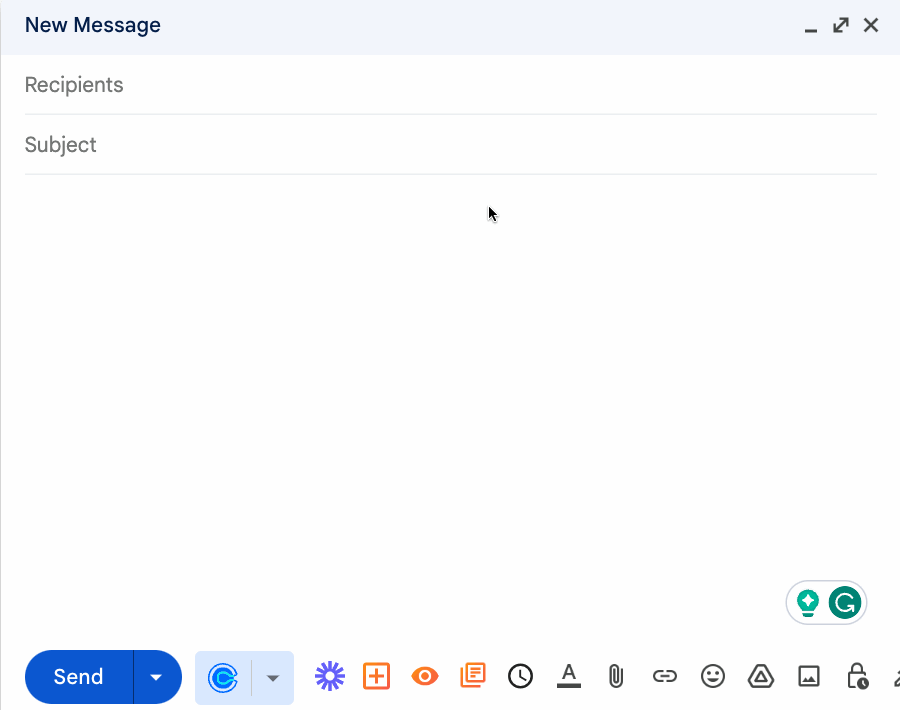
4. Adicione seus destinatários um por um ou por meio do Planilhas Google
Existem duas maneiras de adicionar destinatários à mala direta do Gmail:
- Adicione seus destinatários um por um no campo Para .
- Ou adicionando de uma planilha.
Adicionar seus destinatários um por um é bastante simples, mas para enviar uma mala direta do Gmail a partir de uma planilha, você precisa formatar sua Planilha Google com as seguintes colunas; primeiro nome: sobrenome: Email.
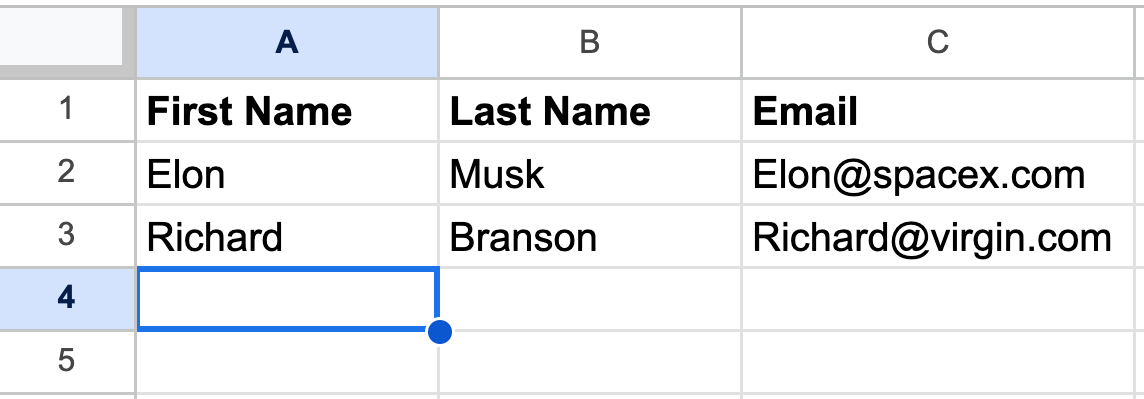
Ao adicionar seus destinatários no Gmail. Clique no campo Para: – selecione seu Planilhas Google recente no pop-up de importação – e selecione seus campos de nome, sobrenome e e-mail.

5. Redija seu e-mail de mala direta do Gmail
Agora que seus destinatários estão prontos, é hora de criar seu modelo de e-mail para envio.
Ao escrever seu e-mail, use os campos @nome, @sobrenome, @nome completo e @email para personalizar o e-mail para cada um de seus destinatários.
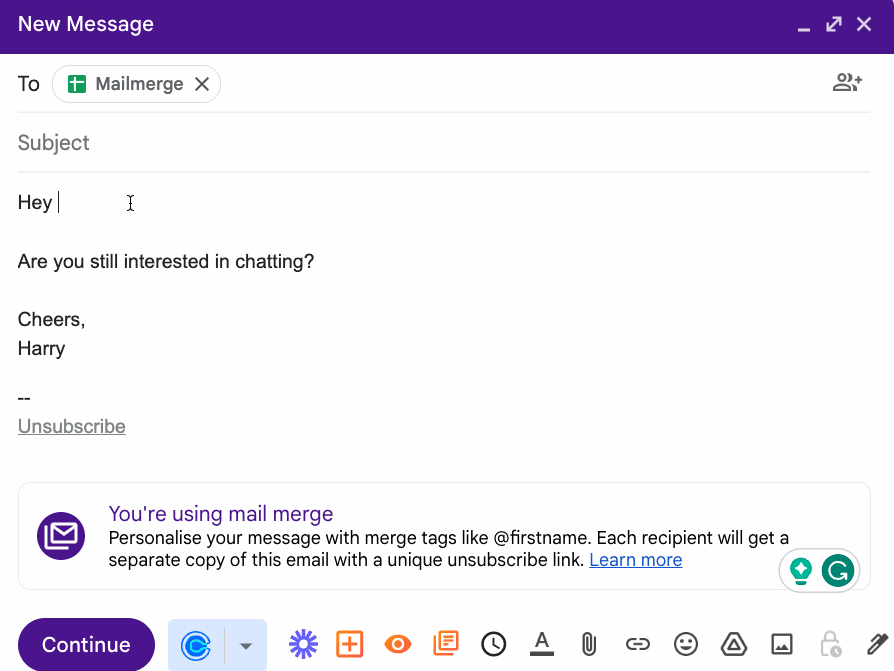
Método 2: contornando as limitações do Gmail com a solução líder de mala direta do Gmail
Se você está lendo isso, é provável que queira uma maneira gratuita de fazer uma mala direta ou uma mala direta do Gmail com a capacidade de rastrear resultados em tempo real e fazer acompanhamento automático para obter mais respostas.
Neste método, usaremos a extensão Gmail do Mailmeteor recomendada pelo próprio Google (usada por 5 milhões de pessoas em todo o mundo) para enviar 50 e-mails de uma vez gratuitamente.
Mailmeteor permite que você:
- Personalize seus e-mails com um número ilimitado de campos.
- Maximize a capacidade de entrega e as respostas com recursos de envio e agendamento .
- Crie sequências de acompanhamento automático enviadas em seu nome.
- Agende malas diretas no Planilhas Google ou no painel dedicado de mala direta do Mailmeteor.
- Envie 2.000 e-mails por dia.
Vamos ver como funciona.
Como enviar uma campanha de mala direta do Gmail a partir do Planilhas Google
1. Instale o Mailmeteor do Google Workspace Marketplace
Maimeteor funciona através de uma extensão para Gmail, para obter esta extensão basta acessar o Google Marketplace e clicar em Instalar .
2. Crie sua planilha Google
Depois de instalar o Mailmeteor para Gmail, vá em frente e crie uma nova planilha do Google Sheets. É aqui que você criará sua lista de destinatários.
Se você tiver uma lista de destinatários pronta, você pode carregá-la clicando em Arquivo → Importar.
Ao criar sua planilha do Planilhas Google, é importante formatar os cabeçalhos com campos como nome, sobrenome, e-mail, empresa, postscript e assim por diante.
São essas colunas que usaremos para personalizar nosso e-mail de mala direta nas etapas a seguir.
Veja como deve ser:
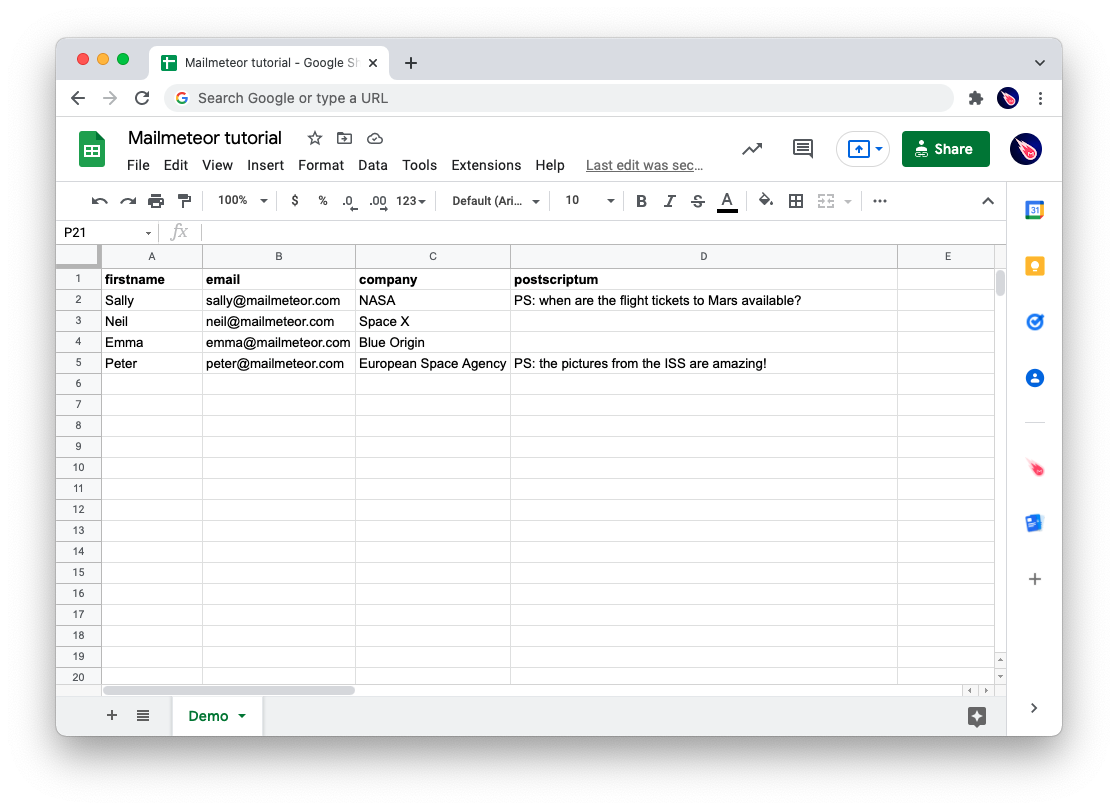
Precisa de ajuda para começar sua mala direta? Obtenha este modelo de demonstração gratuito do Planilhas Google e preencha-o com seus próprios dados.
3. Abra o Mailmeteor no Planilhas Google
Lembra quando instalamos o Mailmeteor? Agora podemos usar o Mailmeteor for Gmail para enviar uma mala direta sem sair do Planilhas Google.
Clique em Extensões no topo do menu e selecione Mailmeteor → Abrir Mailmeteor.
Uma janela pop-up aparecerá onde podemos criar nossa mala direta personalizada do Gmail.
É aqui que você pode:
- Personalize o nome do seu remetente.
- Crie modelos de e-mail personalizados para usar continuamente.
- Rastreie aberturas, cliques e respostas.
- Agende o envio e adicione acompanhamentos automáticos se não houver resposta.
- Envie e-mails por gotejamento a cada minuto entre determinados horários para parecer um humano (bom para não enviar spam)
- Envie de um endereço alternativo.
- E muito mais.
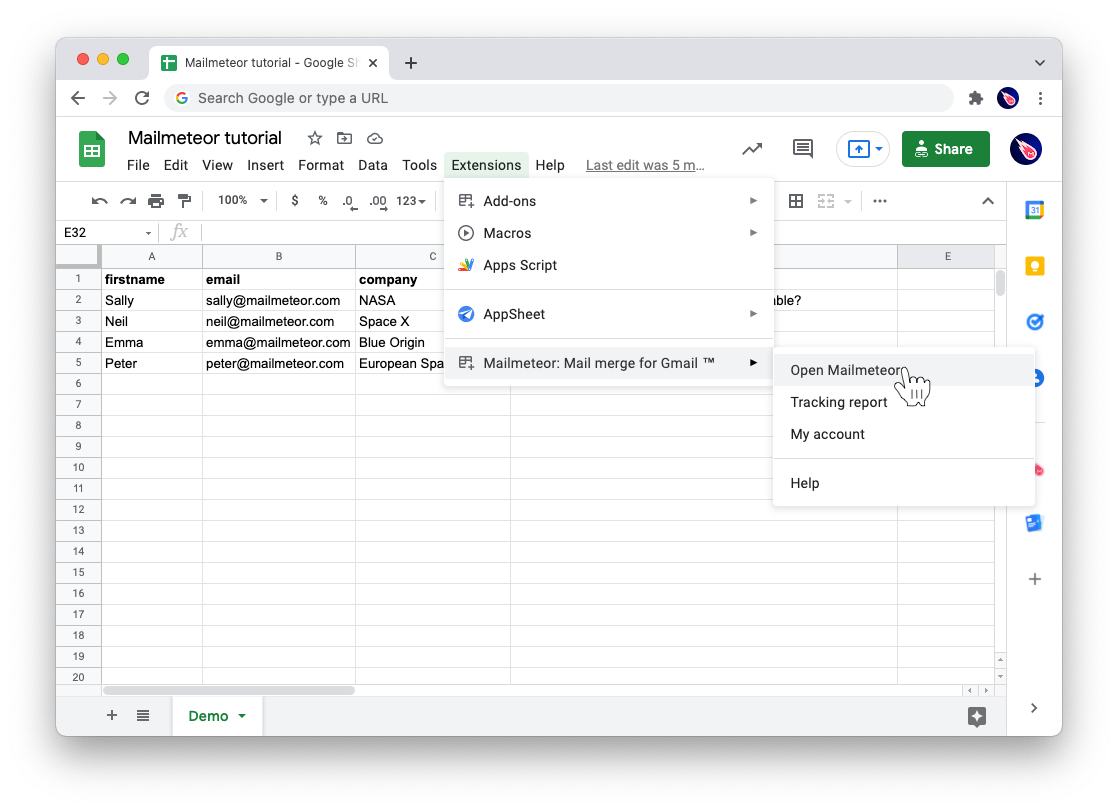

4. Crie seu modelo de e-mail
Se você clicar em criar novo modelo , será saudado com um compositor de e-mail muito parecido com o Gmail, onde poderá escrever seu e-mail de mala direta.
Mas o que é legal nesse compositor são as opções avançadas de personalização que você obtém no Gmail padrão.
Lembra daqueles campos personalizados que criamos anteriormente em nossa planilha do Planilhas Google?
É aqui que você pode adicioná-los ao seu e-mail clicando em Inserir variável - e o Mailmeteor preencherá automaticamente as variáveis quando você enviar sua mala direta.
Quer saber como enviar uma mala direta com um anexo? É aqui que você pode selecionar o ícone do clipe de papel para inserir um arquivo que será enviado com cada email.
Aqui está um exemplo de modelo hiperpersonalizado:
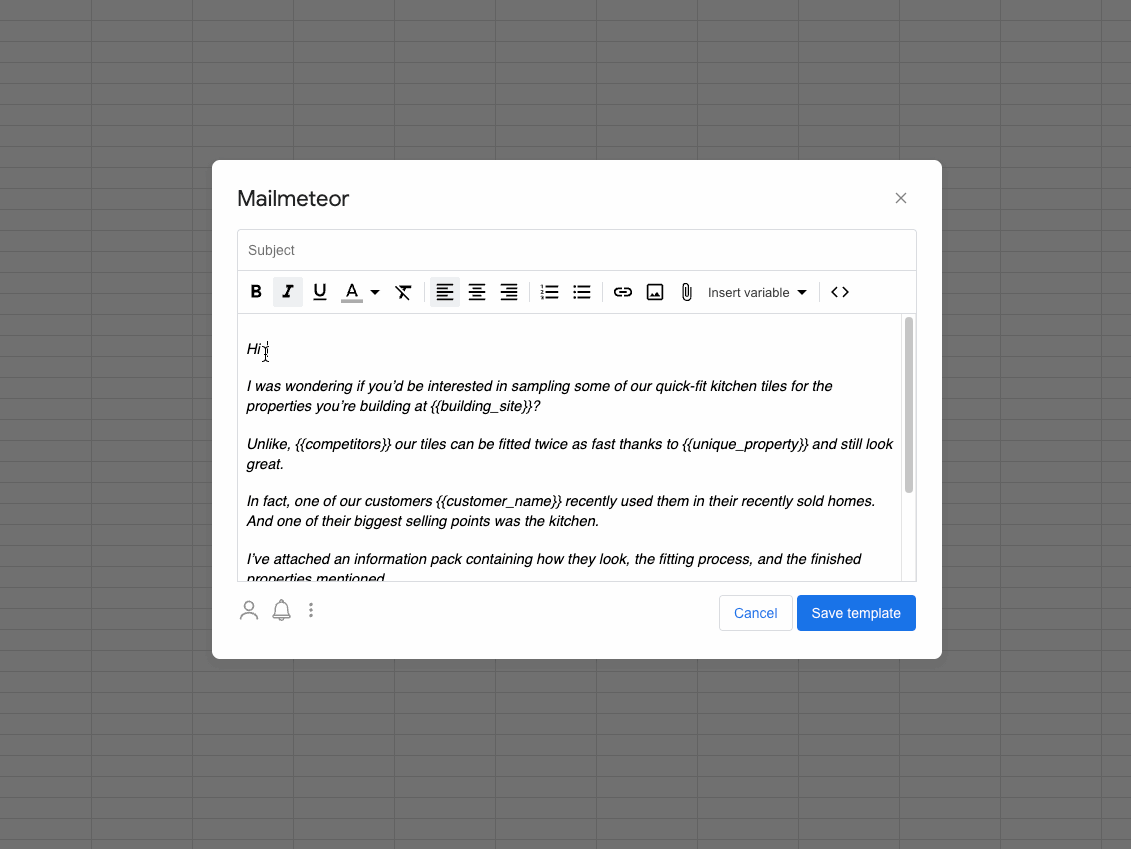
Quando estiver satisfeito com seu modelo de e-mail, clique em Salvar modelo .
5. Visualize e teste sua mala direta do Gmail antes de enviar
Depois de salvar seu modelo de mala direta do Gmail, você verá uma janela onde poderá visualizar seu e-mail para cada destinatário para verificar se as variáveis funcionam conforme o esperado, bem como…
- Envie um e-mail de teste para ver como fica sua mala direta do Gmail quando enviada.
- Altere o nome que aparecerá na caixa de entrada do remetente
- O trilho abre e clica para que você possa golpear quando o ferro estiver quente.
- Escolha de qual conta do Gmail você deseja enviar (Observação: enviar de uma conta de e-mail do Gmail separada ajuda a proteger a conta principal de ser marcada como spam).
Quando estiver pronto para enviar sua campanha, clique em Enviar e-mails ou escolha a pequena seta ao lado para agendar o envio, adicionar um acompanhamento ou enviar com piloto automático (mais sobre isso nas etapas a seguir…)
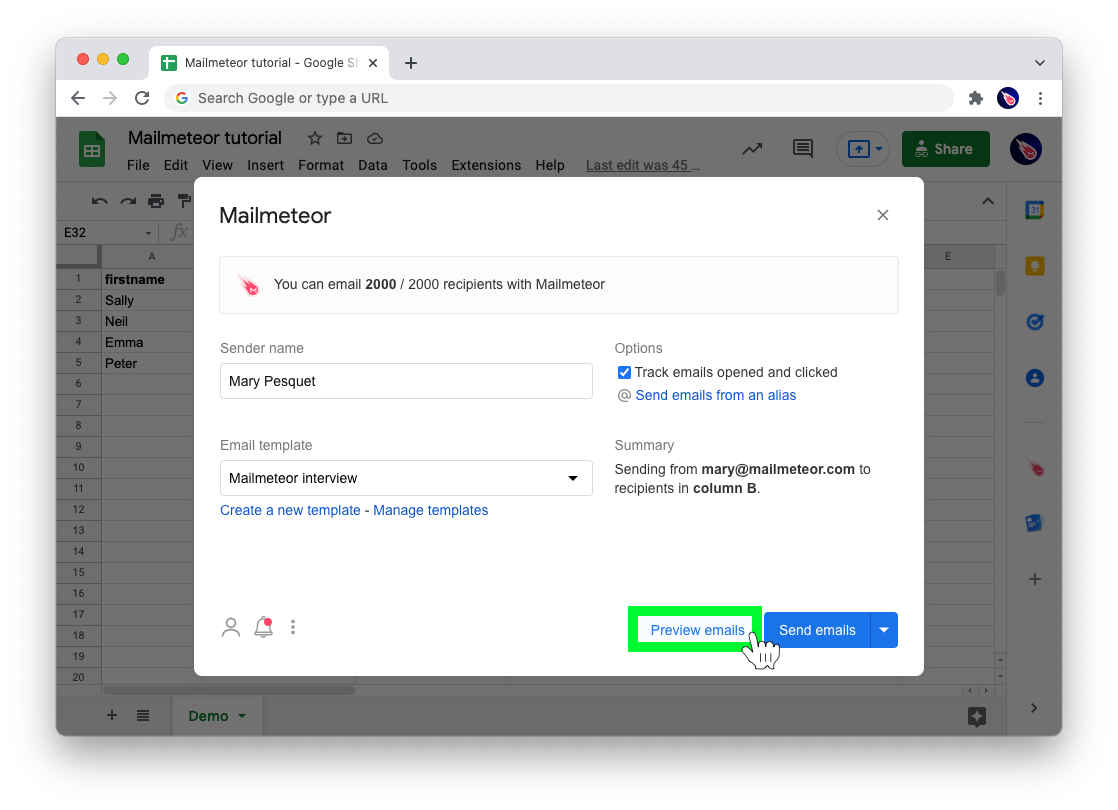
Como adicionar acompanhamentos e usar recursos avançados de envio para obter mais respostas
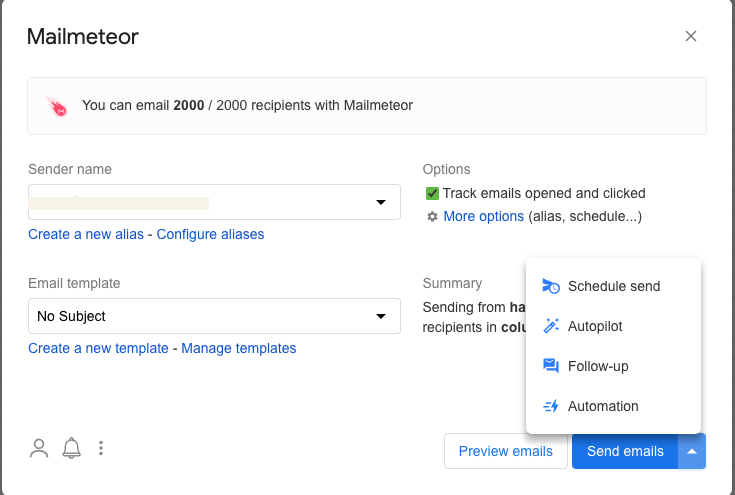
Ao lado do botão enviar no Mailmeteor, você deve ter notado uma seta suspensa, é aqui que você pode:
- Programe sua mala direta para sair em data e horário definidos (digamos, segunda-feira de manhã, quando as pessoas geralmente estão mais ativas)
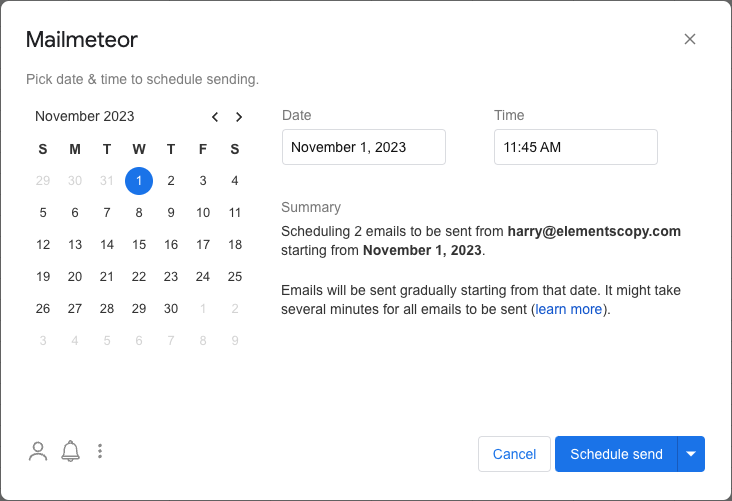
- Adicione e-mails de acompanhamento para enviar após um determinado número de dias com base em parâmetros como–
- Se eles não responderam, envie a próxima. (Também conhecido como acompanhamento do Gmail se não houver resposta.)
- Se ainda não abriram, envie o próximo.
- Se eles não clicarem em um link do e-mail anterior, envie o próximo.
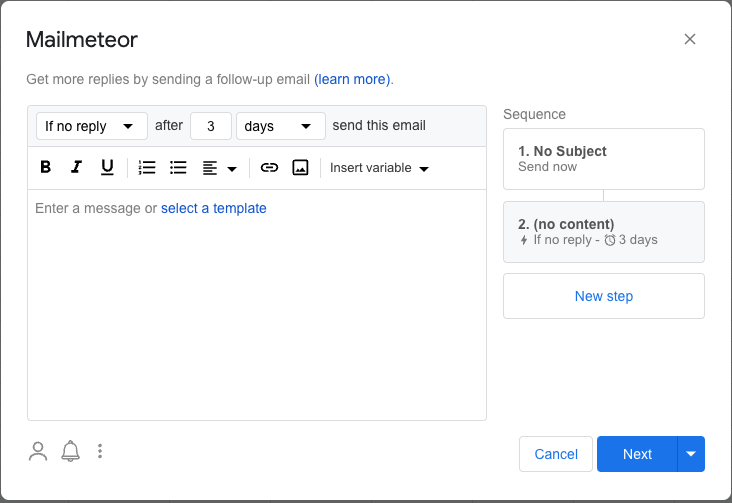
- Use o Autopilot , que permite aprimorar a capacidade de entrega definindo:
- Quantos e-mails você deseja enviar por dia.
- Quanto atraso você deseja deixar entre os e-mails para que sua atividade de envio pareça uma atividade humana real.
- Quando começar a enviar.
- E a que hora do dia você deseja que seus e-mails sejam enviados.
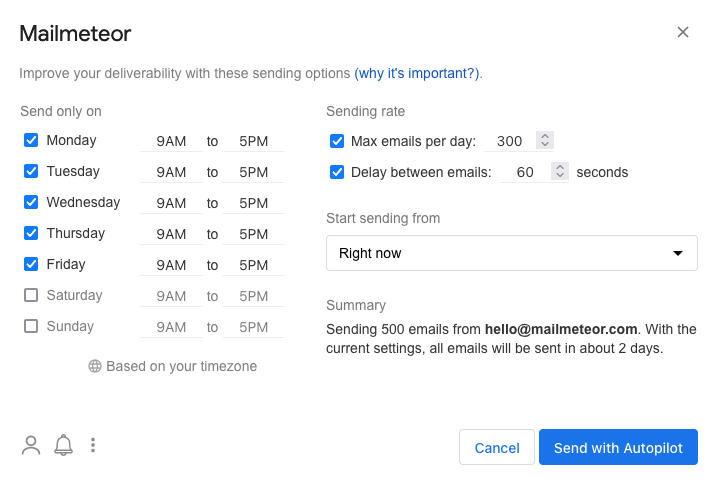
O que você deve fazer agora?
Neste ponto, você sabe exatamente como enviar uma mala direta do Gmail, então agora é com você.
Se você deseja enviar uma mala direta do Gmail a partir de uma planilha ou usar recursos avançados como rastreamento, acompanhamento automático e envio automático - junte-se a 5 milhões de usuários do Gmail e adicione o Mailmeteor à sua conta do Google hoje mesmo.
Perguntas frequentes sobre a mala direta do Gmail
Como enviar um anexo?
Com Mailmeteor para Gmail você pode enviar uma mala direta com um anexo com facilidade. Aqui está um vídeo para orientá-lo:
A mala direta do Gmail é gratuita?
Para usar o recurso de mala direta do Gmail, você precisa ter um plano pago do Google Workspace. Para contornar isso com uma conta gratuita do Gmail, use o Mailmeteor, a principal ferramenta de mala direta do Gmail, usada por 5 milhões de pessoas em todo o mundo.
Qual é o melhor aplicativo de mala direta para Gmail?
Embora existam alguns aplicativos de mala direta por aí, vale a pena apontar duas coisas:
- Freqüentemente, as soluções de mala direta solicitam muitas permissões (incluindo a capacidade de ler seus e-mails)
- Freqüentemente, as ferramentas oferecem a mala direta do Gmail como parte de seu conjunto mais amplo de produtos.
É por isso que o Mailmeteor (recomendado pelo próprio Google) é usado por 5 milhões de pessoas em todo o mundo. Porque ele faz um bom trabalho: enviar malas diretas do Gmail respeitando sua privacidade.
Como fazer uma mala direta no Outlook?
Para enviar uma mala direta do Outlook, você pode seguir as etapas deste guia.
- Marketing de email
- Mala direta
- Gmail
- Guia
